
Clips’te çıkartma ekleme
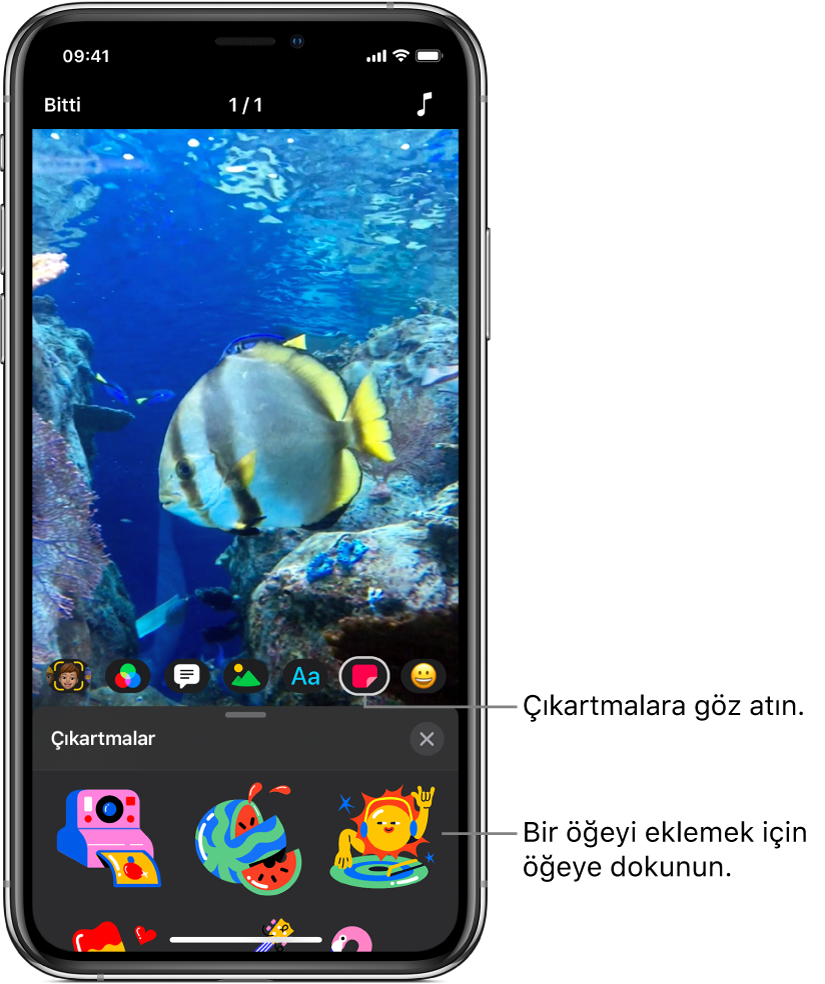
Klibi kaydederken veya daha sonradan videonuzdaki kliplere hareketli çıkartmalar ekleyebilirsiniz.
Not: Bazı çıkartmalar internet bağlantısı gerektirebilir.
Kayıttan önce bir çıkartma seçme
Clips uygulamasında
 bir video açık durumdayken
bir video açık durumdayken  simgesine dokunun, sonra da
simgesine dokunun, sonra da  simgesine dokunun.
simgesine dokunun.Kullanabileceğiniz seçeneklere göz atmak için kaydırın, sonra kullanmak istediğiniz bir tanesine dokunun.
Çıkartmayı sürükleyin, döndürün ya da büyüklüğünü değiştirmek için kıstırıp açın.
Not: Çıkartmalar tamamen hareketlidir ama bu hareket yalnızca kayıt sırasında veya klibi oynatırken görünür.
Görüntüleyicinin altındaki
 simgesine dokunun.
simgesine dokunun.Klip veya fotoğraf çekerken çıkartma eklenir. Kaydederken eklenmemesi için çıkartmayı kapatmak üzere ona dokunun, sonra Sil’e dokunun.
Videonuzda bir klibe çıkartma ekleme
Clips uygulamasında
 bir video açık durumdayken çıkartma eklemek istediğiniz bir klibe dokunun.
bir video açık durumdayken çıkartma eklemek istediğiniz bir klibe dokunun. simgesine dokunun, sonra
simgesine dokunun, sonra  simgesine dokunun.
simgesine dokunun.Kullanabileceğiniz seçeneklere göz atmak için kaydırın, sonra kullanmak istediğiniz bir tanesine dokunun.
Çıkartmayı sürükleyin, döndürün ya da büyüklüğünü değiştirmek için kıstırıp açın.
Not: Çıkartmalar tamamen hareketlidir ama bu hareket yalnızca kayıt sırasında veya klibi oynatırken görünür.
 simgesine dokunun.
simgesine dokunun.
Çıkartmayı silme
Clips uygulamasında
 bir video açık durumdayken silmek istediğiniz çıkartmayı içeren klibe dokunun.
bir video açık durumdayken silmek istediğiniz çıkartmayı içeren klibe dokunun.Çıkartmaya dokunun, Sil’e ve sonra Bitti’ye dokunun.
İzlemeyi kapatma
Bir video klibe bir surat üzerinde çıkartma ya da benzer bir hareket eden nesne eklediğinizde, izleme saptanmış olarak açılır. İzleme, bir nesnenin sahnenin bir parçası olarak görünmesini sağlamak için klipteki hareketle eşleşir. Çıkartmanın videonuzda izleme hareketi yerine sabit bir konumda kalmasını istiyorsanız izlemeyi kapatabilirsiniz.
Clips uygulamasında
 bir video açık durumdayken izlemesini kapatmak istediğiniz çıkartmaya sahip klibe dokunun.
bir video açık durumdayken izlemesini kapatmak istediğiniz çıkartmaya sahip klibe dokunun.Çıkartmaya dokunun, İzlemeyi Etkisizleştir’e ve sonra Bitti’ye dokunun.